ไฟล์ Updater.exe ของแท้เป็นส่วนประกอบซอฟต์แวร์ของ Ask Toolbar สำหรับ Internet Explorer โดย Ask.com
Ask Toolbar สำหรับ Internet Explorer เป็นแถบเครื่องมือที่รองรับการโฆษณาซึ่งช่วยให้ผู้ใช้สามารถค้นหาเนื้อหาบนอินเทอร์เน็ต Updater.exe เรียกใช้กระบวนการที่อัปเดต Ask Toolbar นี่ไม่ใช่กระบวนการที่จำเป็นสำหรับ Windows และสามารถปิดการใช้งานได้หากทราบว่าสร้างปัญหา Ask Toolbar สำหรับ Internet Explorer นั้นจัดอยู่ในประเภท PUP (โปรแกรมที่ไม่ต้องการ) เนื่องจากความสามารถในการจี้เบราว์เซอร์และแสดงโฆษณาที่สนับสนุน โปรแกรมลบออกยากมาก แถบเครื่องมือมักติดตั้งพร้อมกับโปรแกรมฟรีที่ดาวน์โหลดจากเว็บไซต์ที่ไม่น่าเชื่อถือ โปรแกรมรวบรวมโอกาสในการขาย (รายละเอียดผู้ใช้เช่นที่อยู่อีเมล) สำหรับผู้สนับสนุนและได้รับการออกแบบมาโดยเฉพาะเพื่อสร้างรายได้Ask.com เป็น บริษัท อินเทอร์เน็ตในอเมริกาที่ให้บริการตอบรับที่มุ่งเน้นการตอบคำถามและเครื่องมือค้นหาเว็บ บริษัท ได้รับการวิพากษ์วิจารณ์ว่าทำให้ผู้ใช้เข้าใจผิดในการติดตั้งแถบเครื่องมือเบราว์เซอร์ที่มาพร้อมกับซอฟต์แวร์ที่ถูกกฎหมายโดยเฉพาะอย่างยิ่งเนื่องจากโปรแกรมนั้นยากที่จะลบ Ask.com ก่อตั้งขึ้นในปี 2539 และปัจจุบันมีสำนักงานใหญ่ในโอ๊คแลนด์แคลิฟอร์เนียสหรัฐอเมริกา
Updater หมายถึง Ask Toolbar Updater
นามสกุล. exe บนชื่อไฟล์บ่งชี้ว่าไฟล์ exe cutable ในบางกรณีไฟล์ที่ปฏิบัติการอาจเป็นอันตรายต่อคอมพิวเตอร์ของคุณ ดังนั้นโปรดอ่านด้านล่างเพื่อตัดสินใจด้วยตัวคุณเองว่า Updater.exe ในคอมพิวเตอร์ของคุณเป็นโทรจันที่คุณควรลบหรือว่าเป็นไฟล์ที่เป็นของระบบปฏิบัติการ Windows หรือแอปพลิเคชันที่เชื่อถือได้
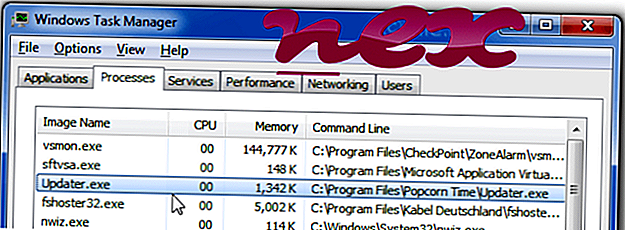
กระบวนการที่เรียกว่าบริการ Ask Updater หรือ Updater หรือบริการ Skype Updater หรือสิ่งที่ต้องทำ: คำอธิบายไฟล์หรือ Roozz Updater หรือ PornTime Updater หรือ TopArcadeHits Software หรือ Updater.exe (UNICODE) หรือ Application Updater หรือ Moodlogic Updater Application หรือ Software เวอร์ชั่น updater
เป็นของซอฟต์แวร์ Popcorn Time หรือ Ask Toolbar หรือ Skype หรือ Ask Toolbar สำหรับ Internet Explorer หรือ TODO: ชื่อผลิตภัณฑ์หรือ PornTime หรือ Logitech Options Updater หรือ Software Version Updater หรือ Roozz plugin หรือ Application Updater หรือ Roozz Updater หรือ Moodlogic Application หรือ Avery Toolbar หรือ GeniusBox หรือ Launcher
โดย Popcorn Time หรือ Ask (www.ask.com) หรือ Skype Technologies (www.skype.com) หรือ บริษัท หรือสิ่งที่ต้องทำ: ชื่อ บริษัท หรือ Roozz หรือ PornTime หรือ Joltlogic หรือ EpicPlay หรือ Logitech (www.logitech.com) หรือ Moodlogic (www .moodlogic.com) หรือ Positive Finds หรือ InstallShield (www.installshield.com) หรือ Amonetize ltd
คำอธิบาย: Updater.exe ไม่จำเป็นสำหรับ Windows และมักจะทำให้เกิดปัญหา ไฟล์ Updater.exe อยู่ในโฟลเดอร์ย่อยของ "C: \ Program Files (x86)" (ส่วนใหญ่เป็น ไฟล์ C: \ Program (x86) \ Ask.com \ Updater \ หรือ ไฟล์ C: \ Program (x86) \ Popcorn Time \ ) ขนาดไฟล์ที่รู้จักใน Windows 10/8/7 / XP คือ 339, 968 ไบต์ (22% ของเหตุการณ์ทั้งหมด), 486, 264 ไบต์และตัวแปรเพิ่มเติม 115 รายการ มันทำงานเป็นบริการพื้นหลัง SkypeUpdate บริการนี้ช่วยให้สามารถตรวจจับดาวน์โหลดและติดตั้งอัพเดตสำหรับ Skype
Updater.exe ไม่ใช่ไฟล์ระบบ Windows โปรแกรมไม่สามารถมองเห็นได้ Updater.exe ได้รับการรับรองโดย บริษัท ที่น่าเชื่อถือ Updater.exe สามารถตรวจสอบแอปพลิเคชัน ดังนั้นคะแนนความปลอดภัยทางเทคนิคจึง อันตราย 37% แต่คุณควรคำนึงถึงความเห็นของผู้ใช้ด้วย
การถอนการติดตั้งตัวแปรนี้: หากคุณมีปัญหาใด ๆ กับ Updater.exe คุณอาจถอนการติดตั้งโปรแกรมที่เกี่ยวข้อง (เริ่ม> แผงควบคุม> ถอนการติดตั้งโปรแกรม> ถามแถบเครื่องมือ หรือ Popcorn Time ) หรือเปลี่ยนไปเป็นผู้พัฒนาซอฟต์แวร์ [1] [2] ขอคำแนะนำ.- หาก Updater.exe อยู่ในโฟลเดอร์ย่อยของโฟลเดอร์โปรไฟล์ของผู้ใช้ระดับความปลอดภัยจะเป็น อันตรายถึง 57% ขนาดไฟล์คือ 165, 888 ไบต์ (13% ของเหตุการณ์ทั้งหมด), 388, 032 ไบต์และ 67 รูปแบบเพิ่มเติม มันไม่ใช่ไฟล์หลักของ Windows กระบวนการนี้ไม่มีคำอธิบายไฟล์ ซอฟต์แวร์เริ่มต้นเมื่อ Windows เริ่มทำงาน (ดูที่คีย์รีจิสทรี: MACHINE \ Run, Run, TaskScheduler, User Shell Folders, DEFAULT \ Run) ไฟล์นี้มีลายเซ็นดิจิทัล การถอนการติดตั้งตัวแปรนี้: หากคุณมีปัญหาใด ๆ กับ Updater.exe คุณอาจถอนการติดตั้งโปรแกรมที่เกี่ยวข้อง (เริ่ม> แผงควบคุม> ถอนการติดตั้งโปรแกรม> OpenOffice Updater หรือ GIMP Updater ) หรือปรึกษาฝ่ายบริการลูกค้าของ www.openoffice-updater.de .
- หาก Updater.exe อยู่ในโฟลเดอร์ย่อยของ "C: \ Program Files \ Common Files" ระดับความปลอดภัยจะเป็น อันตราย 34% ขนาดไฟล์ 478, 992 ไบต์ (10% ของเหตุการณ์ทั้งหมด), 384, 760 ไบต์และอีก 40 รูปแบบ Updater.exe ไม่ใช่ไฟล์หลักของ Windows มันเป็นไฟล์ที่ไม่มีข้อมูลเกี่ยวกับนักพัฒนา โปรแกรมไม่มีหน้าต่างที่มองเห็นได้ มันเป็นไฟล์ที่ลงนาม Verisign ไฟล์ Updater.exe มีการเซ็นชื่อแบบดิจิทัล Updater.exe สามารถตรวจสอบแอปพลิเคชัน
- หาก Updater.exe อยู่ในโฟลเดอร์ย่อยของ C: \ ระดับความปลอดภัยจะเป็น อันตราย 55% ขนาดไฟล์คือ 609, 792 ไบต์ (83% ของเหตุการณ์ทั้งหมด) หรือ 1, 394, 024 ไบต์
- หาก Updater.exe อยู่ในโฟลเดอร์ย่อยของ C: \ Windows ระดับความปลอดภัยจะเป็น อันตรายถึง 54% ขนาดไฟล์ 571, 648 ไบต์ (33% ของเหตุการณ์ทั้งหมด), 62, 437 ไบต์, 414, 720 ไบต์, 321, 480 ไบต์หรือ 62, 427 ไบต์
- หาก Updater.exe อยู่ในโฟลเดอร์ C: \ Windows \ System32 คะแนนความปลอดภัยจะเป็น อันตราย 82% ขนาดไฟล์ 163, 840 ไบต์
- หาก Updater.exe อยู่ใน C: \ ระดับความปลอดภัยจะเป็น อันตราย 42% ขนาดไฟล์ 212, 992 ไบต์
- หาก Updater.exe อยู่ในโฟลเดอร์ Windows สำหรับไฟล์ชั่วคราวระดับความปลอดภัย 66% อันตราย ขนาดไฟล์คือ 365, 416 ไบต์
- หาก Updater.exe อยู่ในโฟลเดอร์ย่อยของโฟลเดอร์ Windows สำหรับไฟล์ชั่วคราวการจัดอันดับความปลอดภัยเป็น อันตราย 64% ขนาดไฟล์คือ 845, 824 ไบต์
ข้อมูลภายนอกจาก Paul Collins:
มีไฟล์ต่าง ๆ ที่มีชื่อเดียวกัน:
- "AVG Grisoft Updater" ไม่จำเป็นต้องใช้อย่างแน่นอน เพิ่มโดย AGOBOT-OT WORM!
- "iRiver Updater" ไม่จำเป็นต้องเรียกใช้เมื่อเริ่มต้น อัพเดทสำหรับ iRiver Music Manager - ใช้กับเครื่องเล่นเพลงดิจิตอลของพวกเขา
- "การตรวจสอบระบบ" ไม่จำเป็นอย่างแน่นอน ดาวน์โหลดแอดแวร์ที่ไม่ระบุชื่อ
- "updater": ??
ข้อสำคัญ: มัลแวร์บางตัวยังใช้ชื่อไฟล์ Updater.exe เช่น Trojan-Downloader.Win32.FraudLoad.yknp หรือ Trojan-Downloader.Win32.NSIS.mr (ตรวจพบโดย Kaspersky) และ WS.Reputation.1 หรือ Trojan Horse ( ตรวจพบโดย Symantec) ดังนั้นคุณควรตรวจสอบกระบวนการ Updater.exe บนพีซีของคุณเพื่อดูว่าเป็นภัยคุกคามหรือไม่ เราขอแนะนำ Security Task Manager สำหรับตรวจสอบความปลอดภัยของคอมพิวเตอร์ของคุณ นี่คือหนึ่งในตัวเลือก อันดับต้น ๆ ของ The Washington Post และ PC World
คอมพิวเตอร์ที่สะอาดและเป็นระเบียบเป็นข้อกำหนดสำคัญสำหรับการหลีกเลี่ยงปัญหากับ Updater นี่หมายถึงการเรียกใช้การสแกนหามัลแวร์ทำความสะอาดฮาร์ดไดรฟ์ของคุณโดยใช้ 1 cleanmgr และ 2 sfc / scannow ถอนการติดตั้ง 3 โปรแกรมที่คุณไม่ต้องการอีกต่อไปตรวจสอบโปรแกรม Autostart (ใช้ 4 msconfig) และเปิดใช้งาน Windows 5 Automatic Update โปรดจำไว้เสมอว่าต้องทำการสำรองข้อมูลเป็นระยะหรืออย่างน้อยก็เพื่อตั้งจุดคืนค่า
หากคุณประสบปัญหาจริงลองนึกถึงสิ่งสุดท้ายที่คุณทำหรือสิ่งสุดท้ายที่คุณติดตั้งไว้ก่อนที่ปัญหาจะปรากฏเป็นครั้งแรก ใช้คำสั่ง 6 resmon เพื่อระบุกระบวนการที่ทำให้เกิดปัญหาของคุณ แม้สำหรับปัญหาร้ายแรงแทนที่จะติดตั้ง Windows ใหม่คุณจะซ่อมการติดตั้งได้ดีกว่าหรือสำหรับ Windows 8 และรุ่นที่ใหม่กว่าการใช้คำสั่ง 7 DISM.exe / Online / Cleanup-image / Restorehealth สิ่งนี้ช่วยให้คุณสามารถซ่อมแซมระบบปฏิบัติการได้โดยไม่สูญเสียข้อมูล
เพื่อช่วยคุณวิเคราะห์กระบวนการ Updater.exe บนคอมพิวเตอร์ของคุณโปรแกรมต่อไปนี้ได้พิสูจน์แล้วว่ามีประโยชน์: Security Task Manager แสดงการทำงานของ Windows ทั้งหมดรวมถึงกระบวนการที่ซ่อนอยู่เช่นการตรวจสอบแป้นพิมพ์และเบราว์เซอร์หรือรายการ Autostart การจัดอันดับความเสี่ยงด้านความปลอดภัยที่ไม่ซ้ำกันบ่งชี้ถึงโอกาสของกระบวนการที่อาจเป็นสปายแวร์มัลแวร์หรือโทรจัน B Malwarebytes ต่อต้านมัลแวร์ตรวจจับและลบสปายแวร์แอดแวร์โทรจันคีย์ล็อกเกอร์มัลแวร์และตัวติดตามจากฮาร์ดไดรฟ์ของคุณ
ไฟล์ที่เกี่ยวข้อง:
browserconnection.dll idmiecc.dll wininit.exe Updater.exe realsched.exe spotifywebhelper.exe avgssie.dll unlockerassistant.exe mbbservice.exe ccleaner64.exe adbearm.exe












